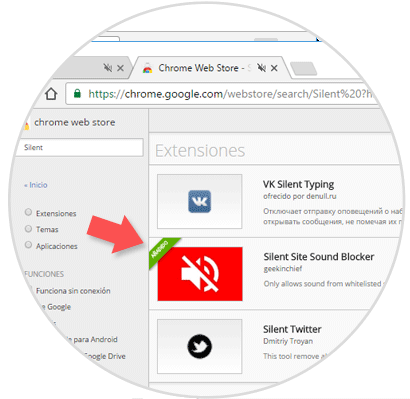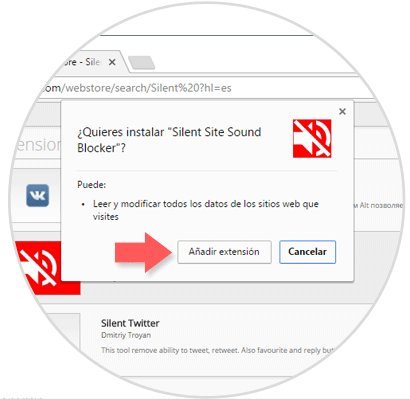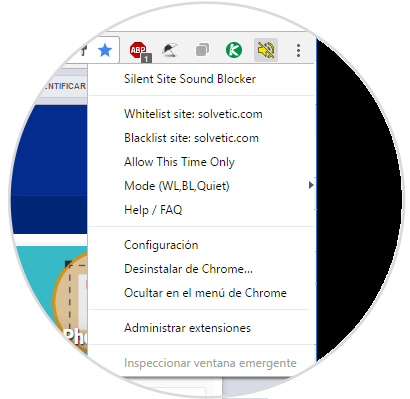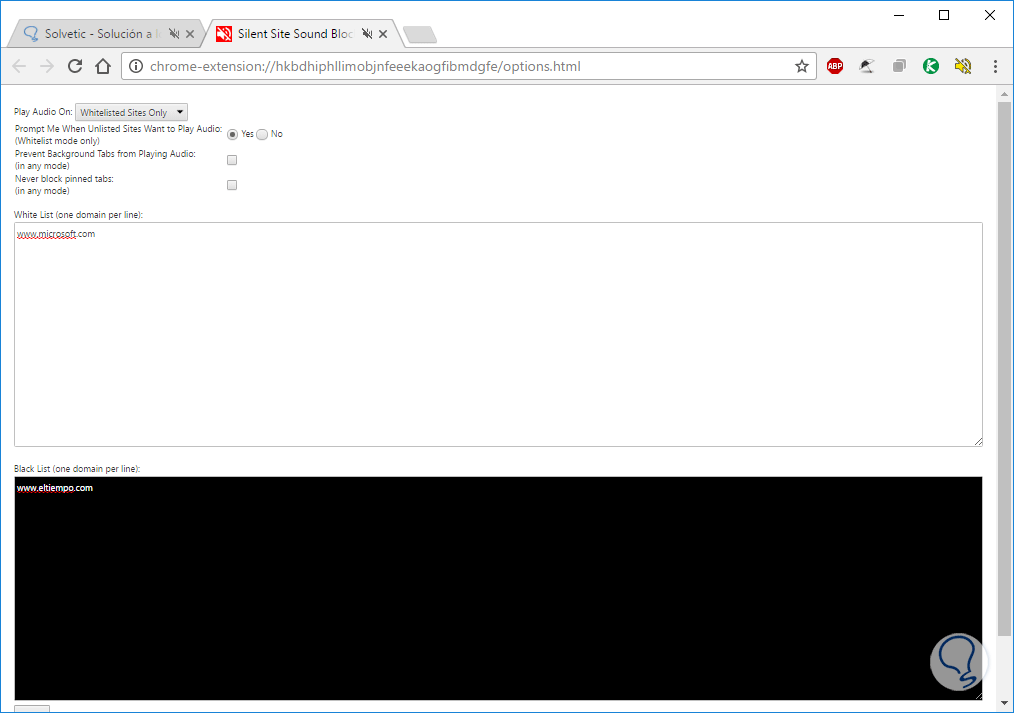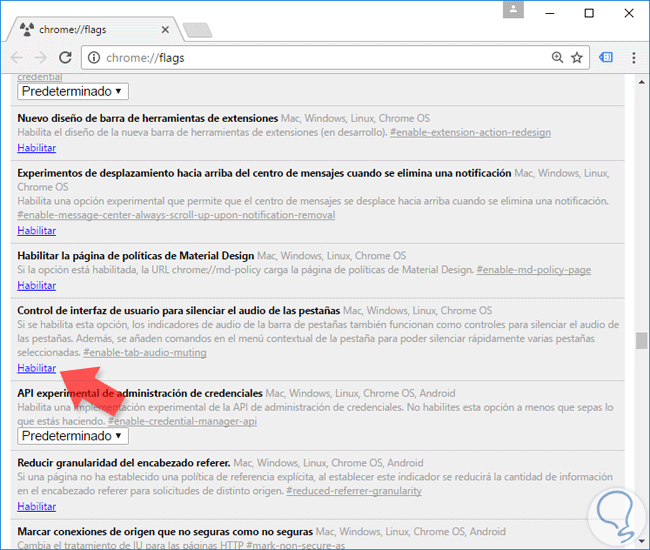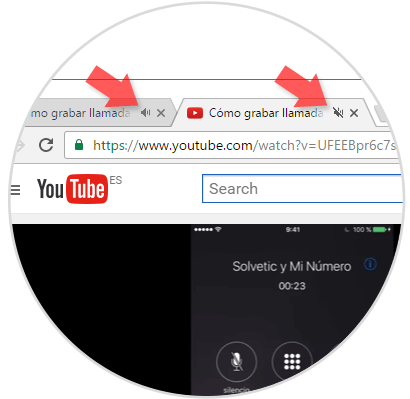En algunas oportunidades cuando abrimos diversas páginas web notamos que de manera automática se reproducen diversos sonidos asociados al contenido de la página web o de publicidad de terceros. Esto puede resultar incómodo si tenemos nuestros altavoces a un volumen elevado o simplemente porque no deseamos escuchar nada en el momento.
Hoy analizaremos en detalle como silenciar webs sin instalar nada en Chrome y también gracias a una extensión para Google Chrome que nos brinda la posibilidad de administrar y gestionar las diferentes pestañas para determinar si las silenciamos de forma permanente o temporal, adicionalmente evita que vayamos pestaña por pestaña ejecutando la tarea de silenciarla.
Esta extensión es llamada Silent Side Sound Blocker.
Dentro de los beneficios de usar esta extensión tenemos las siguientes:
- Posibilidad de crear una lista negra con los sitios que deseemos permanezcan en silencio.
- Facilidad de uso.
- Gratuita.
- La herramienta nos emite un mensaje en cada sitio web que emita un sonido para definir si lo agregamos o no a la lista negra.
1. Cómo instalar Silent Side Sound Blocker
Para instalar la extensión en Google Chrome vamos a:
- Configuración.
- Extensiones.
- Obtener más extensiones.
Allí ingresaremos el nombre la extensión, Silent Side Sound Blocker¸ en el cuadro de búsqueda para que la misma sea desplegada.
Pulsamos en la opción Añadir a Chrome y veremos el siguiente mensaje:
Seleccionamos la opción Añadir extensión y esperamos que la extensión sea instalada y añadida a Google Chrome. Una vez instalada podremos ver el icono de la extensión en la parte superior de Google Chrome con diseño como de altavoz audio silencio.
2. Usando la extensión Silent Side Sound Blocker
Una vez tengamos la extensión instalada correctamente en Google Chrome procedemos a usarla de forma muy sencilla, basta con acceder al sitio web y dar clic derecho sobre el icono de Silent Side Sound Blocker y veremos lo siguiente:
Como vemos contamos con las siguientes opciones:
Desde estas opciones tenemos la posibilidad de realizar múltiples ajustes sobre la extensión.
Cómo extra contamos con las siguientes opciones:
Desde esta ventana podemos agregar de forma manual los sitios a la lista blanca o lista negra y en la parte superior podemos predefinir donde se reproducirá el audio.
Algo muy importante que debemos recordar es que la extensión funciona con la cuenta de Google con la cual la hemos instalado, por lo tanto será útil y practica en las diversas pestañas de Google Chrome.
3. Silenciar pestañas web Chrome sin instalar nada
Otra forma muy útil de evitar que al tener abiertas múltiples ventanas en el navegador Chrome nos salten diferentes sonidos de las páginas que tengamos abiertas, es activar esta función que viene integrada con Google Chrome sin tener que instalar nada.
Primero entramos en el navegador Google Chrome y escribimos lo siguiente:
chrome://flags/Y al pulsar enter nos aparecerán las múltiples opciones que podemos activar y desactivar al gusto (podéis ir echando un ojo a todas, ya que hay múltiples opciones).
Ahora debemos escoger la opción (Compatible con el navegador Chrome en Mac, Windows, Linux y Chrome OS):
"Control de interfaz de usuario para silenciar el audio de las pestañas"
Si se habilita esta opción, los indicadores de audio de la barra de pestañas también funcionan como controles para silenciar el audio de las pestañas. Además, se añaden comandos en el menú contextual de la pestaña para poder silenciar rápidamente varias pestañas seleccionadas. #enable-tab-audio-muting.
Pulsamos en Habilitar cómo veis en la imagen:
Ahora cerramos el navegador al completo y lo volvemos a abrir. Cómo veis en la imagen con un simple clic podremos poner en mute (sin sonido) la pestaña que está emitiendo sonido.
Cómo vemos, tenemos ciertas opciones para controlar que páginas web dejamos que emitan sonidos y cuales no queremos que lo hagan al entrar en ellas. Os dejamos a continuación otro tutorial que muestra más opciones para todos los navegadores.